
آموزش ساخت انیمیشن با پاورپوینت
کسبوکارهای امروزی هر روز بیش از پیش به استفاده از محتواهای دیداری برای معرفی خود و محصولاتشان میپردازند. واژه «موشن گرافیک» حدود ۸ میلیون و «انیمیشن» حدود ۵۰ میلیون از نتایج سرچ گوگل را به خود اختصاص میدهند. آماری وسوسه برانگیز که نشان میدهد تعداد بسیاری به دنبال ساخت انیمیشن و موشن گرافیک هستند.
- چه روش هایی برای ساخت انیمیشن های ساده وجود دارد؟
- ۱- نمودارهای موشن گرافیک: استفاده از نوار ابزار انیمیشن برای نمایش تاثیرگذارتر نمودارها
- ۲- امتیاز دادن به محصول: استفاده از ابزار animation paint
- ۳- طراحی مسابقه رالی: استفاده از آیکون و انیمیشنهای شخصیسازی شده
- ساخت انیمیشن پسر فوتبالیست: استفاده از انیمیشن line و spin برای متحرکسازی شخصیتها
- سخن آخر
- سوالات متداول ساخت انیمیشن با پاورپوینت
چه روش هایی برای ساخت انیمیشن های ساده وجود دارد؟
ابزارهای فراوانی برای ساخت محتواهای ویدیویی وجود دارد. نرمافزارهایی مانند افترافکت و همچنین ابزارهای آنلاینی مانند Aimaker به همین منظور در دسترس شما هستند. هرچند که یادگیری افترافکت نیاز به صرف زمان و همچنین استفاده از سیستمی با قدرت پردازش بالا دارد. ابزارهای آنلاین نیز اغلب تمام امکاناتشان را به صورت رایگان در اختیار شما قرار نمیدهند.
این مشکلات نباید شما را از ساخت انیمیشن ناامید کند! چرا که راههای سادهتری نیز برای ساخت انیمیشن های ساده وجود دارد. یکی از این راهها استفاده از پاورپوینت است: یکی از نرم افزارهای مجموعه آفیس که تقریبا روی تمام سیستمهای کامپیوتری وجود دارد.
پاورپوینت را بیشتر به عنوان نرم افزاری برای طراحی ارائه (پرزنتیشن) میشناسند؛ اما قابلیتّهای این نرم افزار بسیار فراتر از طراحی ارائههای ایستا است. با استفاده از چند تکنیک ساده در پاورپوینت میتوانید به خلق انیمیشنّ های ساده اما تاثیرگذار بپردازید. این انیمیشنها با وجود سادگی میتوانند بسیار تاثیرگذار باشند و شما را متفاوت از رقیبانتان جلوه دهند.
در اینجا به معرفی چند تکنیک و مثال از انیمیشن سازی در پاورپوینت ۲۰۱۹ میپردازیم.
۱- نمودارهای موشن گرافیک: استفاده از نوار ابزار انیمیشن برای نمایش تاثیرگذارتر نمودارها
نمودارها نقش مهمی در نمایش دادههای شما بازی میکنند. پس چه بهتر که آنها را با استفاده از ابزارهای انیمیشن پاورپوینت تاثیرگذارتر کنید. به عنوان مثال میتوانید از یک نمودار میلهای توپر برای نشان دادن درصد فروش چند محصول طی یک سال استفاده کنید.
- ابتدا به نوار ابزار insert بروید.
- از قسمت Illustrations گزینه charts را انتخاب کنید.
- نمودار مورد نظر خود را انتخاب کنید. تصحیحات مورد نظر را روی آن انجام دهید.
- به نوار ابزار animations بروید.
- انتخاب انیمیشن: انتخاب نوع انیمیشن بستگی به نوع نمودار شما دارد. خوب است چند مدل انیمیشن را روی نمودار خود انتخاب کنید تا در نهایت به نتیجه برسید که استفاده از کدام یک جلوه بیشتری دارد. در این مثال از انیمیشن wipe برای نمودارهای میلهای توپر، خطی و دایرهای استفاده شده است.
- تنظیمات انیمیشن: گزینه effect options را از سمت راست لیست انیمیشنها انتخاب کنید و از منویی که به نمایش درمیآید نحوه و ترتیب نمایش هر المان را انتخاب کنید.
میتوانید از این تکنیک برای نشان دادن هزینههای صرفشده در بخشهای مختلف یا درصد فروش محصولات طی یک سال استفاده کنید.
بیشتر بخوانید:
۲- امتیاز دادن به محصول: استفاده از ابزار animation paint
گاهی پیش میآید که میخواهید در ساخت انیمیشن، یک افکت یکسان در پاورپوینت را روی تعداد زیادی از اشیا اجرا کنید. قطعا انتخاب تکتک این اشیا و اجرای انیمیشن روی آنها وقتگیر است؛ بخصوص اگر انیمیشن مورد نظر نیاز به تنظیمات داشته باشد. برای راحتی بیشتر از ابزار animation paint استفاده کنید.
- انیمیشن مورد نظر را روی یکی از اشیا اجرا کنید.
- روی گزینه animation paint دوبار کلیک کنید.
- روی سایر اشیایی که مایلید انیمیشن روی آنها اجرا شود کلیک کنید.
۳- طراحی مسابقه رالی: استفاده از آیکون و انیمیشنهای شخصیسازی شده
از قدرت آیکونها در ساخت انیمیشن غافل نشوید! میتوانید با استفاده از آیکونهای مناسب و پسزمینههای جذاب انواع داستانها را خلق کنید. گزینه icons به نوار ابزار insert در پاورپوینت ۲۰۱۹ اضافه شده است که میتوانید از آن استفاده کنید. اگر آیکونهای آماده پاورپوینت نظراتان را جلب نکرد میتوانید از سایتهایی مانند flat icons استفاده کنید. رنگ آیکونها را نیز در قسمت format تغییر دهید.
از گزینه customized path در انتهای لیست انیمیشنها برای طراحی مسیر مسابقه ماشینها استفاده کنید. برای آنکه یکی از ماشینهای شما برنده مسابقه شود، زمان اجرای انیمیشن برای هر ماشین را تغییر دهید.
ساخت انیمیشن پسر فوتبالیست: استفاده از انیمیشن line و spin برای متحرکسازی شخصیتها
به غیر از انیمیشنهای مربوط به کسبوکار میتوانید انیمیشنهای دارای کاراکتر را هم با پاورپوینت طراحی کنید. قطعا در طراحی کاراکتر در پاورپوینت به اندازه افتر افکت دستتان باز نخواهد بود اما با کمی خلاقیت میتوانید انیمیشن های ساده با حضور کاراکتر را هم در پاورپوینت خلق کنید.
۱- یک تصویر بکگراند مناسب از سایتهای تصاویر وکتوری مانند freepik انتخاب کنید. این تصویر میتوانید یک زمین بازی، یک پارک یا یک خیابان باشد.
۲- یک تصویر با فرمت gif دانلود کنید که پسر/دختری را در حال دویدن نشان بدهد.
۳- تصویر بک گراند را روی کل اسلاید قرار بدهید.
۴- اندازه تصویر gif را متناسب با اندازه تصویر زمینه کوچک/بزرگ کنید.
۵- از منوی insert، گزینه shape را انتخاب کنید و با نگه داشتن کلید shif، یک دایره رسم کنید.
۶- رنگ حاشیه دایره را حذف کنید و رنگ دلخواهتان را به آن بدهید.
۷- از منوی format شکل این مسیر را دنبال کنید:
Shape effect -> preset -> preset 3
به این ترتیب شکل شما شبیه به یک توپ کروی میشود.
۸- از قسمت انیمیشن، انیمیشن spin را روی توپ اعمال کنید.
۹- از انیمیشن line استفاده کنید و مسیر حرکت توپ را از چپ به راست در اسلاید مشخص کنید. بهتر است برای طبیعیتر شدن انیمیشن، نقطه شروع و پایان حرکت خارج از اسلاید باشد.
۱۰- انیمیشن line را برای تصویر gif هم به کار ببرید. نقطه شروع و پایان آن باید قبل از شروع و پایان مسیر توپ باشد.
۱۱- از قسمت animation pane تنظیم کنید که همه انیمیشنها با هم شروع شوند. (گزینه start with previous را فعال کنید)
۱۲- برای طبیعیتر شدن انیمیشن، طول انیمیشن تصویر gif را حدود ۰.۲۵ تا ۰.۵ ثانیه بیشتر از طول دو انیمیشن دیگر تنظیم کنید.
سخن آخر
اگر میخواهید طراحی و ساخت انیمیشن را شروع کنید، یکی از سادهترین گزینهّهای روی میز برای شما پاورپوینت است. هرچند پاورپوینت به اندازه سایر نرم افزارهای ساخت انیمیشن مانند افتر افکت و سینما ۴D دست شما را باز نمیگذارد؛ اما برای تازهکارها و زمانی که وقت چندانی ندارید گزینه بسیار مناسبی است.
باورتان میشود با پاورپوینت بتوان انیمیشن ساخت؟ البته ساخت انیمیشنهای بسیار ساده با این نرم افزار امکان پذیر است. اما همین انیمیشنهای ساده میتواند ارائه یا گزارش شما را بسیار جذاب و خاص کند. امیدواریم از مطالعه این مقاله از آکادمی اینفوگرام لذت برده باشید.
سوالات متداول ساخت انیمیشن با پاورپوینت
آیا با پاورپوینت میتوانم انیمیشن بسازم؟
بله پاورپوینت بهخصوص پاورپوینت ۲۰۱۹ ویژگیها و امکاناتی دارد که به راحتی میتوانید از آن برای ساخت انیمیشنهای ساده استفاده کنید. استفاده از آیکونها، قابلیت متحرکسازی (بهخصوص انیمیشنهای path و spin) در کنار مقداری خلاقیت میتواند در ساخت انیمیشن ساده در پاورپوینت به شما کمک کند.
آیا برای ساخت انیمیشن لازم است به ادوبی افتر افکت مسلط باشم؟
برای شروع، خیر. میتوانید کار ساخت انیمیشن را از نرم افزارهای سادهتری مانند پاورپوینت شروع کنید. در کنار پاورپوینت، یادگیری سایر نرم افزارها را هم ادامه بدهید.
آیا در پاورپوینت میتوانم کاراکترسازی برای انیمیشن انجام بدهم؟
ساخت کاراکتر در پاورپوینت شدنی است؛ اما فرایند نسبتا پیچیده و نیاز به صبر و حوصله فراوان دارد (بهخصوص اگر بخوانید این کاراکتر حرکت هم بکند) پیشنهاد ما این است که از کاراکترهای آیکونمانند استفاده کنید که با تلفیق چند شکل (shape) از پاورپوینت بتوانید آنها را بسازید، یا از کاراکترهای آماده استفاده کنید که به صورت فایل gif در اینترنت وجود دارند.
آیا برای ساخت انیمیشن، پاورپوینت میتواند جایگزین نرم افزارهای حرفهای ساخت انیمیشن باشد؟
خیر. پاورپوینت با وجود همه مزیتها و قابلیتهایش، نمیتواند جایگزین افتر افکت و سینما ۴D باشد؛ اما اگر چندان نیازی به طراحی کاملا حرفهای انیمیشن ندارید و کامپیوتر شما هم تحمل نرم افزارهای سنگین را ندارد، میتوانید از پاورپوینت استفاده کنید.
چه انیمیشنهایی را میتوانم با پاورپوینت بسازم؟
با پاورپوینت میتوانید انواع انیمیشنهای ساده را بسازید. پیشنهاد ما به شما ساختن انیمیشنهایی مانند انیمیشن معرفی محصول/شرکت با استفاده از پاورپوینت یا ساخت نمودارهای موشن گرافیک است.

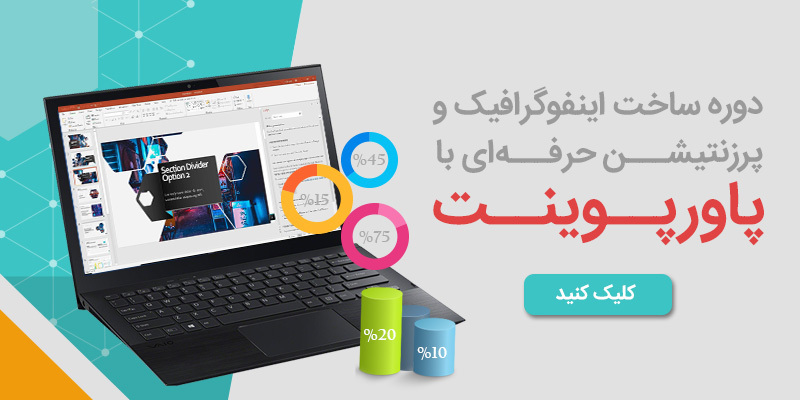











سلام
نظر شما در مورد فلش و سویچ مکس چی هست
با توجه به این که مرورگرها دیگه فلش رو پشتیبانی میکنن واقعا کاربردی نیست
سوییچ مکس ولی هنوز میتونه مفید باشه